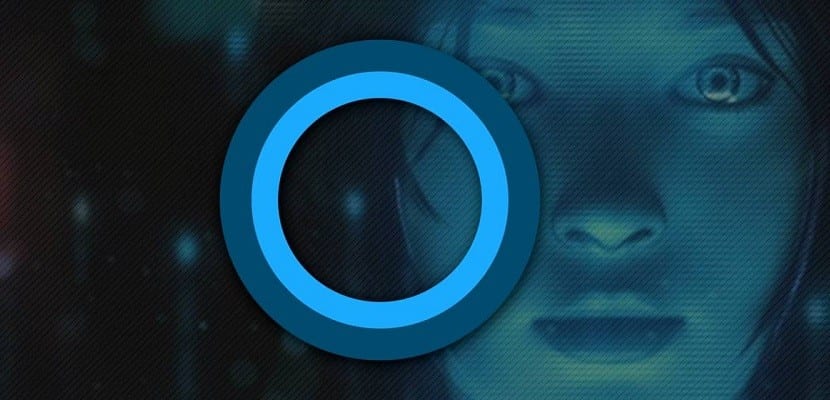
การมาถึงของ Windows 10 เป็นการปฏิวัติที่แท้จริงในแง่ของแนวคิดที่เรามีต่อ Windows สิ่งแปลกใหม่หลักอย่างหนึ่งที่ดึงดูดความสนใจมากที่สุดคือการใช้งานผู้ช่วยเสมือน Cortana เป็นระบบปฏิบัติการเดสก์ท็อปเครื่องแรกที่ทำเช่นนั้นหนึ่งปีก่อนที่ Apple จะทำ บริษัท ที่มี Siri ผู้ช่วยส่วนตัวเมื่อหลายปีก่อน
ใช้ประโยชน์จากผู้ช่วยส่วนตัวในระบบปฏิบัติการเดสก์ท็อปซึ่งเราคุ้นเคยกับการทำกระบวนการทั้งหมดด้วยตนเอง อาจสร้างความรำคาญให้กับผู้ใช้จำนวนมาก พวกเขาไม่เคยคุ้นเคยกับมันมาก่อนดังนั้นการมีผู้ช่วยอยู่ในมือจึงเป็นปัญหามากกว่าการแก้ปัญหา
วิธีแก้ปัญหาในแง่นี้ทำได้ง่ายเนื่องจากเราต้องปิดการใช้งานเท่านั้น การปิดใช้งาน Cortana จะลบทุกสิ่งที่ผู้ช่วยส่วนตัวของ Microsoft ได้เรียนรู้จากเราบนอุปกรณ์นั้น แต่ข้อมูลที่เก็บไว้ในโน้ตบุ๊กจะยังคงใช้งานได้ นอกจากนี้เมื่อ Cortana ถูกปิดใช้งานเราสามารถตัดสินใจได้ว่าเราต้องการทำอะไรบางอย่างกับสิ่งที่เรายังเก็บไว้ในระบบคลาวด์หรือไม่ ขั้นตอนการปิดใช้งานนั้นง่ายมาก และแทบจะไม่ต้องใช้ความรู้ในการทำ
ปิดใช้งาน Cortana ใน Windows 10
- ก่อนอื่นเราต้องคลิกที่ Cortana ถึง แสดงการเข้าถึงเมนูตัวช่วยสร้างของ Microsoft
- จากนั้นเราไปที่ ล้อเฟือง ซึ่งช่วยให้เราสามารถเข้าถึงการกำหนดค่าได้
- ในส่วนนี้เราต้อง ยกเลิกการเลือกช่อง Cortana สามารถให้คำแนะนำแนวคิดครีบเตือนความจำการแจ้งเตือน ฯลฯ เพื่อให้วิซาร์ดไม่มีอยู่ในระบบปฏิบัติการของเราอีกต่อไป
ตัวเลือกนี้สามารถย้อนกลับได้ ดังนั้นในที่สุดหากเราตัดสินใจว่าต้องการใช้อีกครั้งเราจะต้องย้อนกลับไปดูขั้นตอนของเราและเปิดใช้งานแท็บที่เราปิดใช้งานไปก่อนหน้านี้